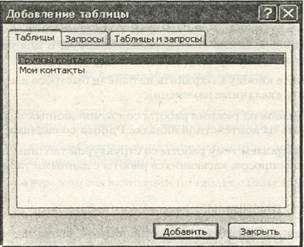1. Откройте в Access 2007 БД Личная картотека.
2. Щелкните вкладку Работа с базами данных на ленте инструментов.
3. В группе Показать или скрыть щелкните кнопку Схема данных.
4. На экране откроется окно схемы данных, а на ленте инструментов появится контекстная вкладка Работа со связями (рис. 1.29). Для учебной БД схема данных была сгенерирована автоматически. В окне схемы данных уже находятся обе таблицы базы данных и между ними установлена связь по полю Код группы.

Рис. 1. 29.Режим схемы данных.
5. Если вам нужно добавить в схему данных какой-либо отсутствующий в ней объект базы данных, щелкните контекстную вкладку Работа со связями и в группе Связи нажмите кнопку Отобразить таблицу. На экране появится диалоговое окно Добавление таблицы (рис. 1.30).
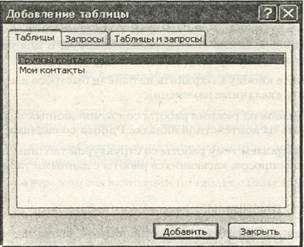
Рис. 1.30. Окно диалога Добавление таблицы.
Щелкните вкладку, соответствующую типу добавляемого объекта, а затем выберите нужный объект базы данных. После этого нажмите кнопку Добавить. Окно диалога закроется, а новый объект появится на схеме данных.
6. Чтобы изменить связи между объектами на схеме данных, щелкните контекстную вкладку Работа со связ ями и в группе Сервис нажмите кнопку Изменить связи. На экране появится диалоговое окно Изменение связей. Выберите связываемые объекты и поля, которыми они связаны в базе данных. После этого нажмите кнопку ОК для установки между этими объектами по указанным полям.
7. Нажмите кнопку Сохранить на панели быстрого доступа.
8. Для выхода из режима работы со схемой данных щелкните кнопку Закрыть на контекстной вкладке Работа со связями.
Контрольное задание
1. Создайте таблицу Профиль путем ввода данных:
| Код группы
| Наименование группы
| Описание
|
|
| Техника
| Поставщик техники
|
|
| Транспорт
| Транспортная фирма
|
|
| Фурнитура
| Поставщик фурнитуры
|
2. Создайте таблицу Поставщики с помощью Конструктора таблиц.
3. Таблица будет иметь следующие поля: Код поставщика, Фирма, Код группы, Фамилия представителя, Дата контакта, Телефон, Факс, Адрес фирмы, Примечание.
Указанные поля создайте в соответствии с данными, представленными в следующей таблице:
| Имя поля
| Тип
данных
| Размер поля
| Формат поля
| Индексированное поле
|
| Код поставщика
| Текстовый
|
|
|
|
| Фирма
| Текстовый
|
|
|
|
| Код группы
| Числовой
|
|
|
|
| Фамилия представителя
| Текстовый
|
|
| Да(допускаются совпадения)
|
| Дата контакта
| Дата/время
|
| Краткий формат даты
|
|
| Телефон
| Текстовый
|
|
|
|
| Факс
| Текстовый
|
|
|
|
| Адрес фирмы
| Текстовый
|
|
|
|
| Примечание
| Текстовый
|
|
|
|
4. Между полями Факс и Адрес фирмы вставьте поле Электронная почта.
5. Удалите поля Адрес фирмы и Примечание.
6. Переименуйте поле Телефон в Контактный телефон.
7. Сделайте поле Код поставщика ключевым.
8. Создайте в таблице Поставщики простой индекс по полю Телефон и составной по полям Фирма и Фамилия представителя.
9. Свяжите таблицы Профиль и Поставщик.
10. Сохраните таблицы.
Контрольные вопросы
1. Как изменить ширину поля таблицы?
2. Как определяется тип поля, в которое введены данные разных типов (числа, даты, текст)?
3. Какие существуют способы создания таблиц в Microsoft Access 2007?
4. Что такое Маска ввода и каковы ее функции?
5. Сколько диалоговых окон содержит Мастер подстановок?
6. Как осуществляется вставка, переименование и удаление поля в таблице?
7. Что такое ключевое поле? Какие типы ключевых полей существуют в Microsoft Access 2007?
8. Что такое индекс? Какие типы индексов вам известны?
Задание № 2
Выполнить ввод данных, поиск и замену данных, сортировку данных, фильтрацию данных по приведенной ниже технологии.
Технология работы
Упражнение 1. Ввод данных
1. Откройте в Access 2007 БД Личная картотека.
2. В области переходов дважды щелкните таблицу Мои контакты.
3. Щелкните мышью ту ячейку, в которую вы хотите ввести данные. При вводе значений в последнюю строку таблицы новая строка будет добавлена автоматически.
4. Наберите на клавиатуре содержимое ячейки таблицы. При этом вы можете использовать операции копирования и вставки.
5. Повторяйте шаги 3-4 для ввода данных из табл.2.1.
6. Чтобы изменить устаревшие или ошибочные данные в какой-либо ячейке таблицы, щелкните эту ячейку и введите новое значение.
7. Нажмите кнопку Сохранить на панели быстрого доступа.